Lavori molto concentrato con Windows 10 e una cartella non può essere cancellata? Quasi nessun bug del sistema operativo è così persistente nelle varie versioni. Non deve nemmeno essere un importante Cartella di sistema che deve essere rimosso. Spesso è anche una cartella vuota che non può essere cancellata.
È possibile forzare la cancellazione delle cartelle, ma a seconda della causa, potrebbe volerci un po’ di tempo per ottenere la giusta soluzione. Pertanto, ti presentiamo metodi comprovati che hanno già aiutato molti utenti. Questo tutorial può essere applicato a tutte le varianti del sistema operativo più recente da Microsoft. I singoli passi funzionano su Windows 10 Home senza intoppi.

Cominciamo con una panoramica di tutte le soluzioni possibili, che spiegheremo in seguito passo dopo passo.
Come posso cancellare una cartella che non può essere cancellata?
- Chiudere altri programmi che accedono alla cartella
- Riavviare Explorer se l’elemento non viene trovato
- Cancellare la cartella usando permessi elevati
- Accesso tramite la modalità provvisoria di Windows 10
- Forzare l’eliminazione della cartella usando il comando a riga di comando
Ma prima di iniziare con il primo metodo, dovresti sempre riavviare il tuo PC. Spesso il problema può essere risolto in questo modo e si può cancellare la cartella in seguito.
1. Chiudere altri programmi che accedono alla cartella
Si clicca su Delete Folder e improvvisamente si apre una finestra con il titolo Folder in use . “L’azione non può essere completata perché la cartella è aperta in un altro programma” Veramente conveniente, non puoi semplicemente rimuovere i dati che sono ancora in uso. Anche questo problema può essere evitato abbastanza facilmente con i vecchi mezzi di bordo familiari:
- Vai al task manager di Windows 10 premendo contemporaneamente i tasti Ctrl + Shift + Esc.
- Dovresti già essere nella scheda Processi, dove tutte le applicazioni attualmente in esecuzione sono elencate sotto Apps. Potresti dover cliccare su Altri dettagli.
- Completa il tuo lavoro nei rispettivi programmi e poi chiudi tutto tranne i processi in background, così come Windows Explorer e lo stesso Task Manager.
- Per farlo, clicca con il tasto destro del mouse su Quit Task.
- Chiudi il Task Manager e prova di nuovo a cancellare la cartella.
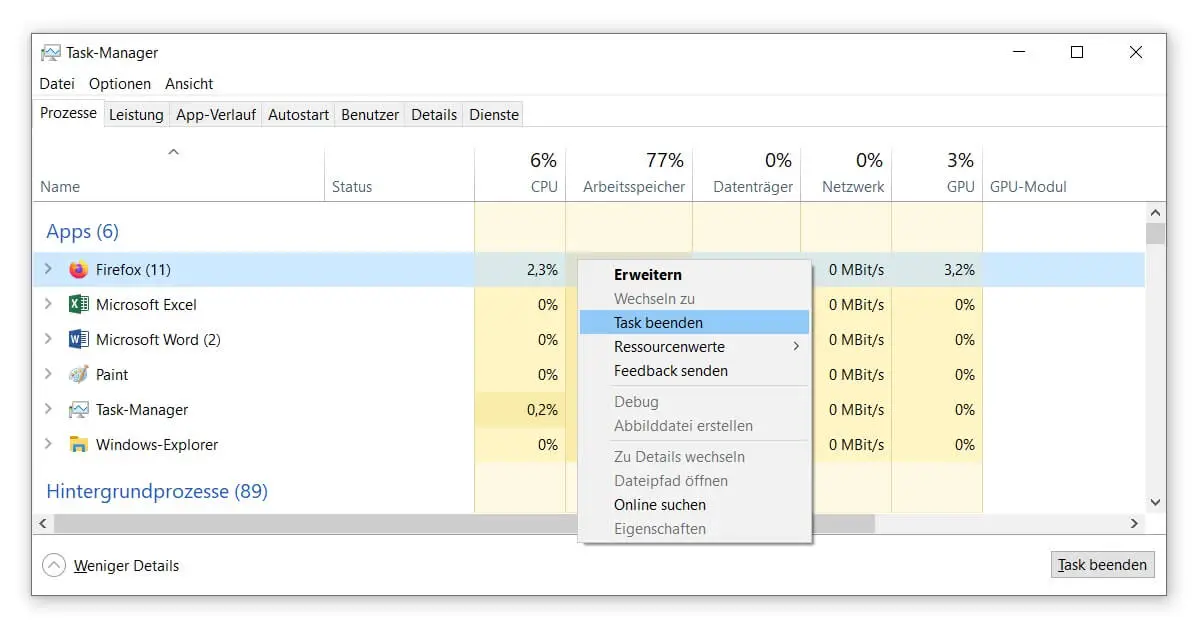
2. Riavvia l’explorer, se l’elemento non viene trovato
Anche il messaggio “Elemento non trovato” appare abbastanza spesso in Windows 10. Questo è di solito un errore di visualizzazione di Explorer, perché il file è già stato rimosso in questo caso. Questo errore si verifica, per esempio, quando si cerca di pulire il PC da Duplicati dal vostro PC. Tuttavia, c’è un semplice trucco che puoi usare per forzare la cancellazione della cartella:
- Apri nuovamente il Task Manager con Ctrl + Shift + Esc.
- Questa volta si ignora la maggior parte dei processi attivi come il Software Microsoft Office e basta uscire da Windows Explorer facendo click con il tasto destro del mouse o cliccando sul pulsante appropriato.
- In alto a sinistra della barra dei menu, seleziona File ed Esegui nuova attività.
- Nel campo di testo inserisci il percorso del tuo explorer, di default C:Windowsexplorer.exe.
- Dopo aver confermato con OK hai riavviato con successo il processo. Ora controlla se la cartella può essere cancellata.
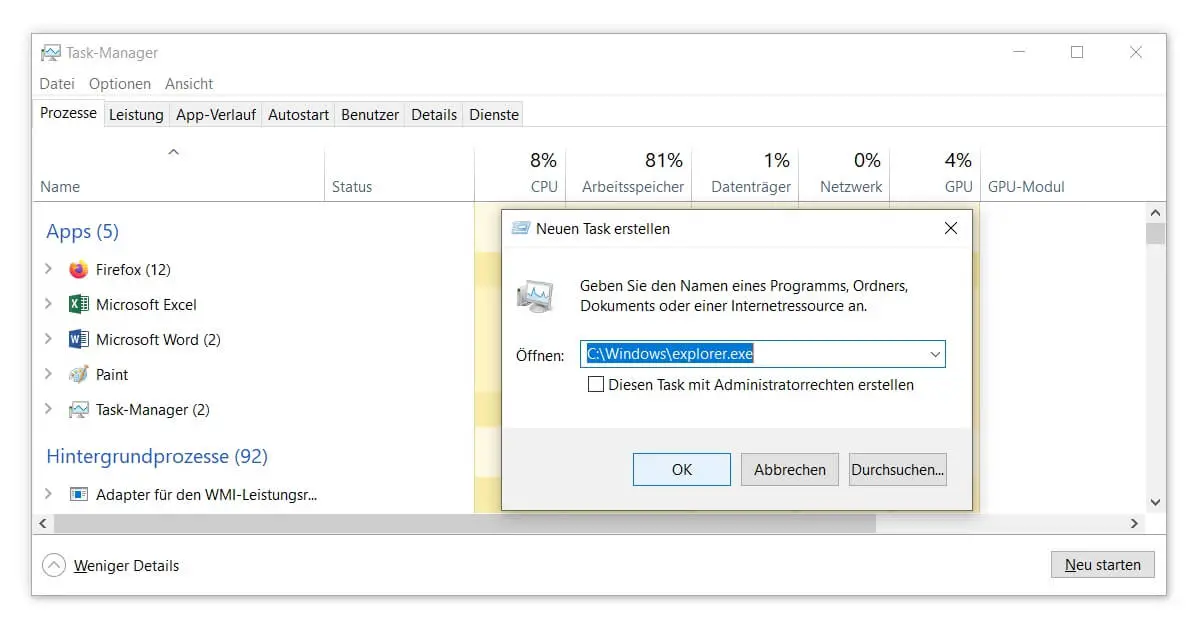
3. Cancellare la cartella con permessi avanzati
Se una cartella non può essere cancellata, può essere perché l’accesso ai file è stato negato . Puoi riconoscerlo dall’errore “Hai bisogno di permessi per eseguire questa operazione”. Se l’utente di Windows 10 che è connesso non è un Account amministratore avrai bisogno di permessi estesi. Solo allora puoi cancellare la cartella.
- Clicca con il tasto destro per aprire le proprietà della cartella che vuoi eliminare.
- Sotto la scheda Sicurezza, clicca sul pulsante Modifica per cambiare i permessi.
- Nella panoramica dei nomi dei gruppi e degli utenti, seleziona l’utente attualmente attivo.
- Più in basso nella sezione delle autorizzazioni, rimuovi il segno di spunta sotto Deny.
- Chiudi tutte le finestre con OK e prova di nuovo a cancellare la cartella.
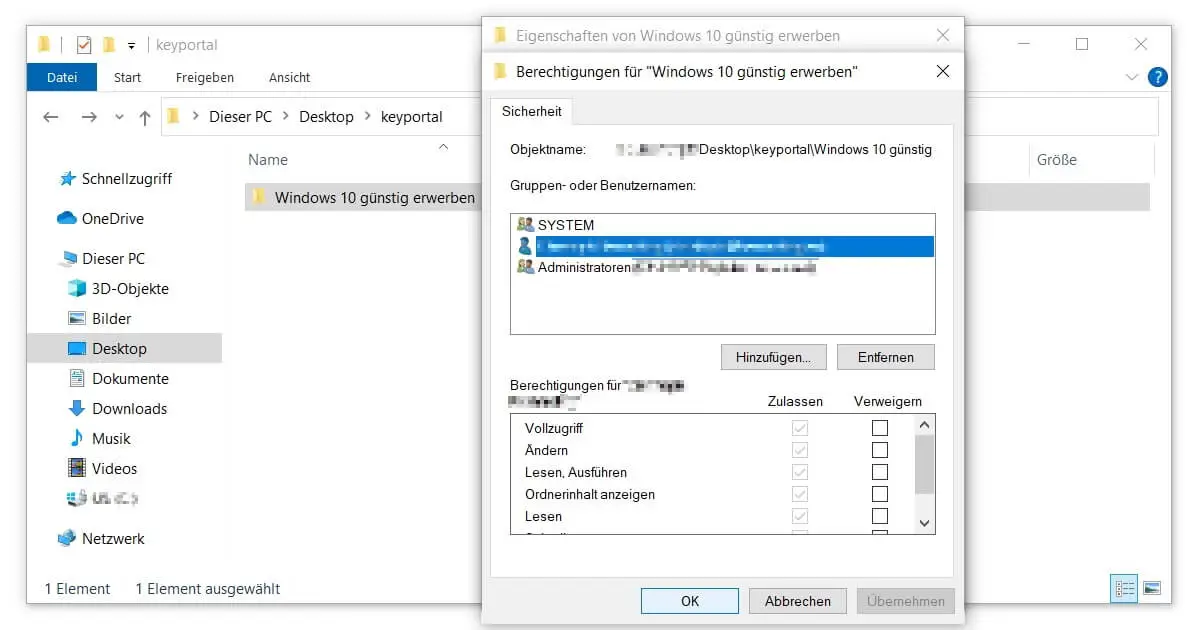
4. Accesso tramite la modalità provvisoria di Windows 10
In modalità provvisoria di Windows 10, vari elementi e app non si caricano all’avvio del sistema operativo. Questo può tornare utile in molti casi, compreso il caso in cui il tuo PC sta lottando con il malware e non stai usando un Programma antivirus o nel caso di una cartella che non può essere cancellata.
Il modo più veloce per accedere alla modalità provvisoria è quello di riavviare il PC e premere Shift + F8 durante l’avvio. A seconda del produttore, anche Ctrl + F8 può funzionare. Dopo aver effettuato il login, dovresti essere in grado di trovare la cartella nella sua solita posizione e cancellarla.
5. Forzare l’eliminazione della cartella usando il comando a riga di comando
Se tutti i passi precedenti non hanno portato al successo, c’è un’ultima opzione. Puoi usare il prompt dei comandi di Windows per forzare l’eliminazione della cartella:
- Il modo più veloce per aprire il prompt dei comandi è tramite Esegui (tasto logo di Windows + R). Lì si inserisce cmd.
- Nella finestra con lo sfondo nero, digita il comando del, seguito dal percorso completo della cartella. Per esempio: del C:UserskeyportalDesktopTutorials.
- Per confermare, premete J per Yes, I want to delete the folder. Fatto.
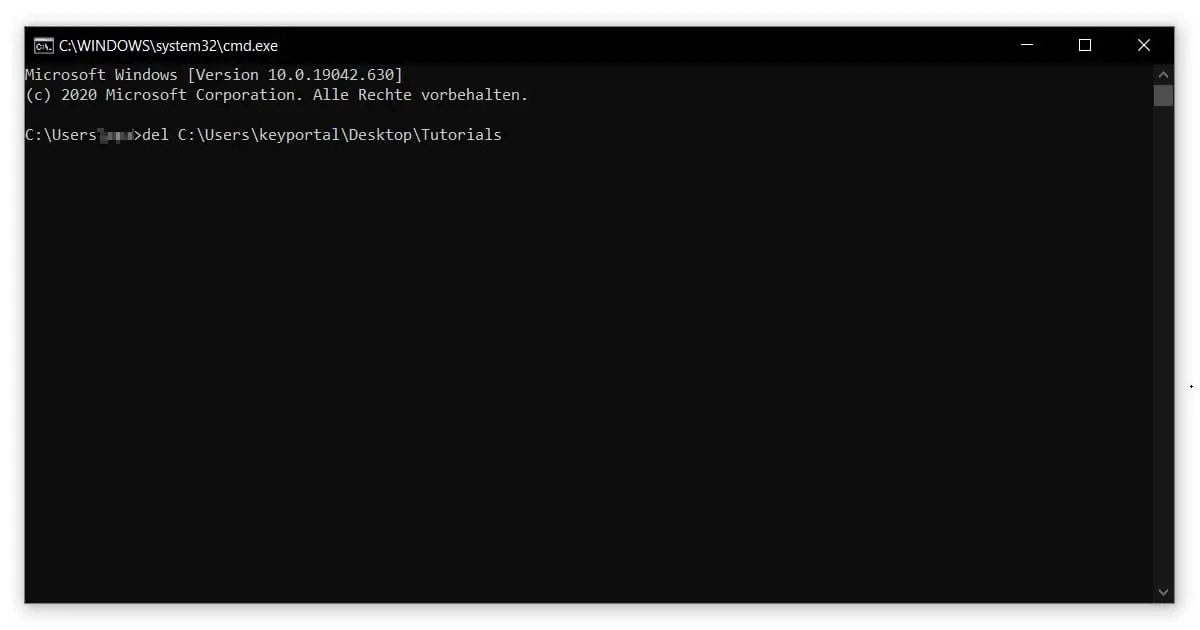
Con tali interventi si dovrebbe sempre procedere con una certa cautela. Perché recuperare i dati cancellati su Windows 10 può rivelarsi poi una vera e propria impresa. Ma non lasciare che questo ti impedisca di voler eliminare le cartelle superflue. Un certo ordine aiuta immensamente a mantenere una visione d’insieme e allo stesso tempo a Rendere Windows più veloce.



